Come comprimere le immagini in Microsoft Word
Microsoft Office Microsoft Word Microsoft Parola / / August 11, 2020
Ultimo aggiornamento il
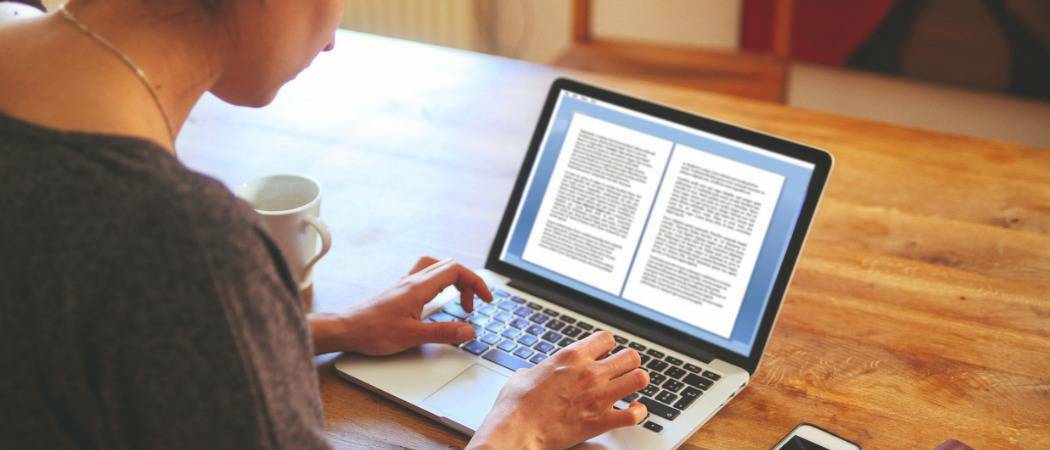
La compressione delle immagini ti consente di mantenere le dimensioni dei documenti ragionevoli pur includendo una discreta quantità di arte nei tuoi documenti.
Quando le dimensioni diventano un problema, puoi facilmente comprimere le dimensioni delle immagini in un documento di Microsoft Word. Puoi farlo su entrambe le versioni Windows e Mac dell'app. Ecco i passaggi da eseguire su entrambi i sistemi operativi.
Comprimere le immagini su Microsoft Word per Windows
Per diminuire la dimensione delle immagini nei documenti su Windows:
- Clicca sul immagini) desideri comprimere.
- Scegliere Comprimi immagini in Strumenti immagine nella scheda Formato.
- Nella finestra pop-up, scegli tra le scelte. Più piccolo è il DPI, più piccola diventa la dimensione dell'immagine.
- Clic ok per completare il processo e ridurre la risoluzione.
- Se non sei soddisfatto della tua scelta, fai clic su Annulla per rimuovere l'impostazione.
- Ripetere i passaggi da 1 a 4 secondo necessità.
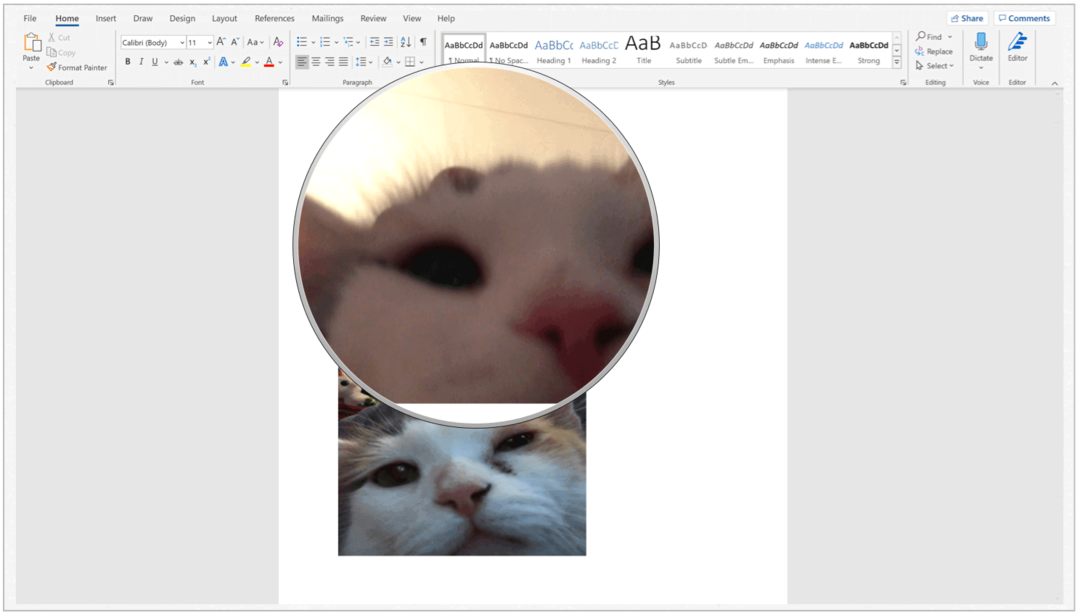
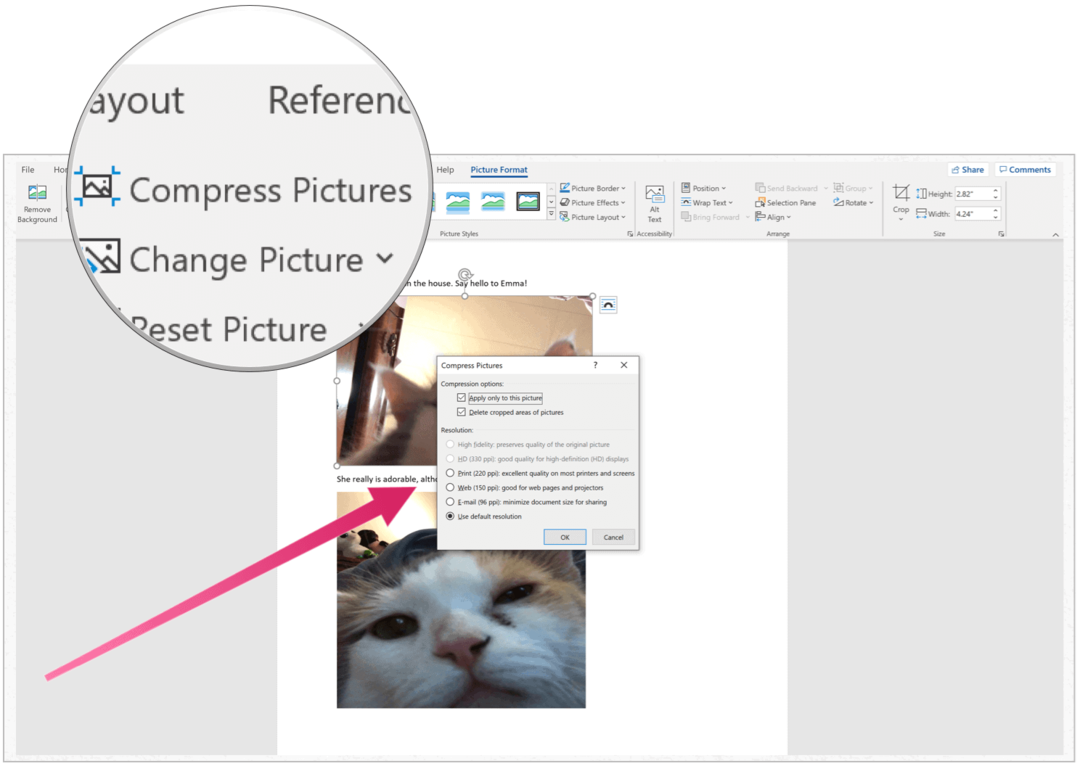
Nella finestra a comparsa, puoi scegliere di modificare il DPI per una singola immagine o per tutte le immagini nel documento. Tocca a voi.
Comprimere le immagini su Microsoft Word per Mac
La riduzione delle dimensioni delle immagini in Microsoft Word in Mac richiede un approccio leggermente diverso. Utilizzando lo stesso documento di Word di prima, ecco come comprimere le immagini nel tuo documento su Mac:
- In Microsoft Word per Mac, scegli File> Riduci dimensioni file.
- Seleziona il tuo qualità dell'immagine utilizzando il menu a discesa.
- Scegliere ok.
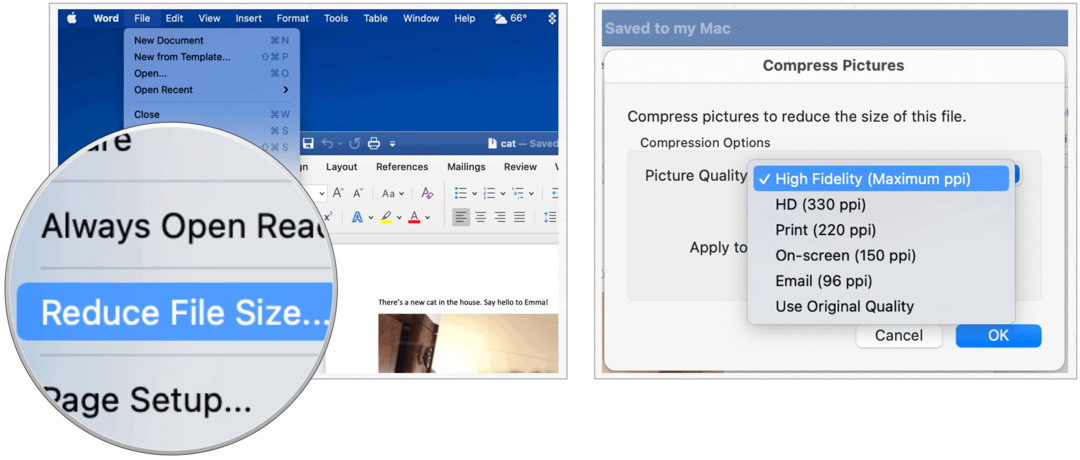
Per comprimere le foto selezionate nel documento:
- Tieni premuto il CAMBIO sulla tastiera, quindi fare clic individualmente sul fotografie vuoi comprimere.
- Clic Comprimi immagini nella scheda Formato immagine.
- Seleziona il tuo qualità dell'immagine utilizzando il menu a discesa.
- Scegliere Tutte le immagini in questo file o Immagini selezionate.
- Clic ok.
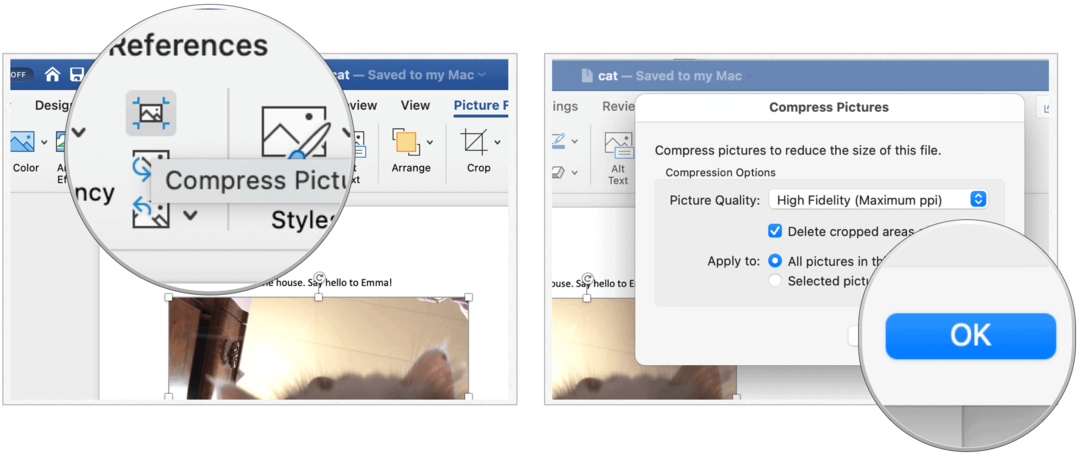
Facile lo fa!
È così che comprimi le immagini nei documenti di Microsoft Word su Windows e Mac. Semplice no? Ciò consente di mantenere le dimensioni dei documenti ragionevoli pur includendo una discreta quantità di immagini nei documenti.
Cos'è il capitale personale? Recensione del 2019 che include come lo usiamo per gestire il denaro
Che tu stia iniziando a investire o che sia un trader esperto, Personal Capital ha qualcosa per tutti. Ecco uno sguardo al ...
